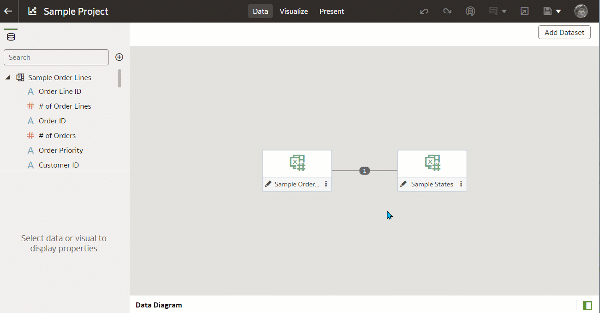إدارة مجموعات البيانات في مصنف
يصف هذا الموضوع ما تحتاجه لمعرفة كيفية التعامل مع مجموعات بيانات مصنف.
إضافة مجموعات بيانات إلى مصنف
يمكن لمصنفك أن يستخدم ما يزيد عن مجموعة بيانات واحدة.
عند إضافة أكثر من مجموعة بيانات واحدة، يمزج Oracle Analytics البيانات. يمكنك التحقق من المزج الافتراضي أو تحديث مزج البيانات أو إضافته بين مجموعات البيانات. يرجى الاطلاع على مزج مجموعات البيانات.
استبدال مجموعة بيانات في مصنف
عند استبدال مجموعة بيانات، تقترح Oracle Analytics كيفية إعادة تخطيط الأعمدة من مجموعة البيانات التي استبدلتها إلى مجموعة البيانات البديلة. يمكنك قبول هذه التخطيطات المقترحة أو تحديثها.
على سبيل المثال، يمكنك استبدال مجموعة بيانات للاختبار في مصنف بمجموعة بيانات إنتاج. أو يمكنك نسخ مصنف وتمثيلاته المرئي ثم استخدم تكرار مصنف كقالب. بعد إعادة تسمية المصنف المكرر، يمكنك إضافة مجموعة بيانات مختلفة.
عند استبدال مجموعة البيانات، يتم تطبيق أي تخطيطات بيانات تحددها على المصنف. على سبيل المثال إذا قمت بتخطيط عنصر بيانات إلى القيمة بلا، فستتم إزالة البيانات المحددة من التمثيلات المرئية والعمليات الحسابية والمرشحات للمصنف.
- في صفحتك الرئيسية، مرر المؤشر فوق المصنف لاستخدامه كقالب، انقر على الإجراءات، ثم حدد فتح.
- من صفحة تمثيل مرئي، انقر على البيانات.
- في صفحة البيانات، انقر على مخطط البيانات.
- حدد موقع مجموعة البيانات المطلوب استبدالها وانقر على الإجراءات.

.jpg - حدد استبدال مجموعة بيانات.
- في مربع حوار استبدال مجموعة البيانات، انقر على مجموعة البيانات البديلة. انقر على تحديد.
- مراجعة تخطيطات العمود وتحديثها وتحديدها لتمثيلات المصنف المرئية والعمليات الحسابية والمرشحات.
- انقر على استبدال.
- اختياري: إذا كنت تريد إضافة الدمج بين مجموعات البيانات، ففي مخطط البيانات انقر بين مجموعتي البيانات اللتين تريد دمجهما، وفي مربع حوار دمج البيانات أضف تطابقات الأعمدة.
إزالة مجموعة بيانات من مصنف
يمكنك إزالة مجموعة بيانات من مصنف. عند القيام بذلك، تقوم بإزالة كل أعمدة مجموعة البيانات من التمثيلات المرئية والمرشحات والعمليات الحسابية للمصنف.
- في صفحتك الرئيسية، مرر المؤشر فوق مصنف، وانقر على الإجراءات، ثم حدد فتح.
- في لوحة عمل التمثيل المرئي، انتقل إلى جزء البيانات، وانقر بزر الماوس الأيمن على مجموعة البيانات التي تريد إزالتها وحدد إزالة من المصنف.

.jpg - انقر على حفظ.
تعديل مجموعات بيانات مصنف
يمكنك استخدام صفحة البيانات في محرر المصنف للتنقل إلى محرر مجموعة البيانات أو التحويل لعرض لمجموعات بيانات المصنف أو تعديلها.
عند تحديد موقع أيقونة مجموعة بيانات في مخطط البيانات والنقر على تحرير، يتم فتح علامة تبويب مستعرض تحتوي على المحرر الذي تستخدمه لعرض مجموعة البيانات أو تعديلها. يظل محرر المصنف مفتوحًا في علامة تبويب المستعرض الخاصة به وسيعكس على الفور أي تغييرات محفوظة تتم على مجموعة البيانات.
ملاحظة:
يمكن استخدام مجموعة بيانات في عدة مصنفات وتدفقات بيانات. يؤثر تعديل مجموعة بيانات على كل المصنفات وتدفقات البيانات التي تستخدم مجموعة البيانات.